Comment récupérer laccès au disque dur, corriger lerreur dimpossibilité douvrir le disque dur

Dans cet article, nous vous expliquerons comment récupérer l'accès à votre disque dur en cas de panne. Suivez-nous !
Fallout 76 est un jeu d'action de rôle multijoueur populaire que Bethesda Studios a publié en 2018. Le jeu est disponible sur Windows PC, Xbox One et Play Station 4 et si vous aimez les jeux de la série Fallout, vous apprécierez d'y jouer. Cependant, de nombreux joueurs ont signalé que lorsqu'ils ont essayé de lancer le jeu sur leur ordinateur, Fallout 76 s'est déconnecté du serveur. Bethesda Studios a affirmé que le problème était dû à un serveur surchargé. C'était très probablement causé par de nombreux joueurs essayant d'y accéder en même temps. Si vous rencontrez également le même problème, il peut y avoir un problème avec les paramètres de votre PC ou votre connexion Internet. Nous vous apportons un guide parfait qui vous apprendra à corriger l' erreur Fallout 76 déconnecté du serveur . Alors, continuez à lire !

Contenu
Heureusement, il existe de nombreuses méthodes pour corriger l'erreur Fallout 76 déconnecté du serveur sur PC. Mais, avant de mettre en œuvre des solutions de dépannage, il serait préférable de vérifier si le serveur Fallout est confronté à une panne. Suivez les étapes ci-dessous pour vérifier les éventuelles pannes de serveur.
1. Consultez la page Facebook officielle et la page Twitter de Fallout pour toute annonce de panne de serveur.
2. Vous pouvez également consulter le site officiel pour toute annonce de mise à jour.
3. Recherchez des pages de fans comme Fallout News ou des groupes de discussion qui partagent les nouvelles et les informations liées au jeu pour savoir si d'autres utilisateurs sont également confrontés à des problèmes similaires.
Si les serveurs Fallout 76 sont confrontés à une panne, attendez que le serveur revienne en ligne, puis continuez à jouer. Si les serveurs fonctionnent correctement, voici quelques méthodes efficaces pour corriger l'erreur Fallout 76 déconnecté du serveur.
Remarque : les solutions mentionnées dans cet article concernent le jeu Fallout 76 sur PC Windows 10.
Il est tout à fait possible qu'une connexion réseau instable ou incorrecte soit la réponse à l'erreur de déconnexion de Fallout 76 du serveur lors du lancement du jeu. Par conséquent, suivez les étapes répertoriées ci-dessous pour redémarrer ou réinitialiser votre routeur.
1. Éteignez et débranchez votre routeur de la prise murale.
2. Branchez - le dos dans au bout de 60 secondes.
3. Ensuite, allumez-le et attendez que les voyants lumineux d'Internet clignotent .
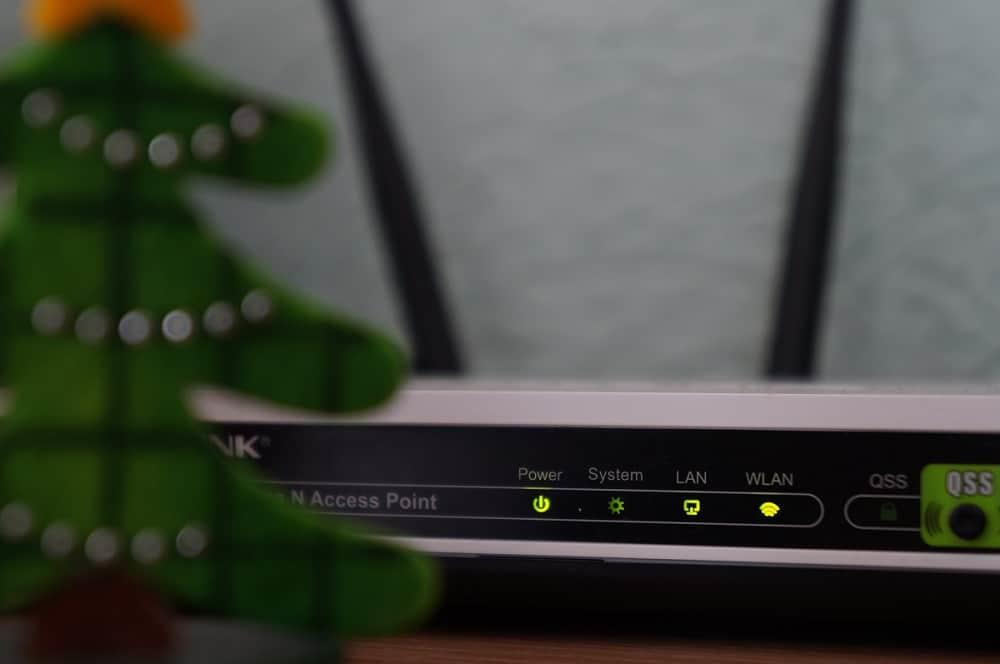
4. Maintenant, connectez votre WiFi et lancez le jeu.
Vérifiez si l'erreur Fallout 76 déconnecté du serveur est corrigée. Si l'erreur s'affiche à nouveau, passez à l'étape suivante pour réinitialiser votre routeur.
5. Pour réinitialiser votre routeur, appuyez sur le bouton Reset/RST de votre routeur pendant quelques secondes et réessayez les étapes ci-dessus.
Remarque : après la réinitialisation, le routeur revient à ses paramètres par défaut et à son mot de passe d'authentification.

Winsock est un programme Windows qui gère les données sur votre PC qui sont utilisées par les programmes pour accéder à Internet. Par conséquent, une erreur dans l'application Winsock peut être à l'origine d'une erreur de déconnexion de Fallout 76 du serveur. Suivez les étapes ci-dessous pour réinitialiser Winsock et éventuellement résoudre ce problème.
1. Tapez Invite de commandes dans la barre de recherche Windows . Choisissez Exécuter en tant qu'administrateur , comme indiqué ci-dessous.
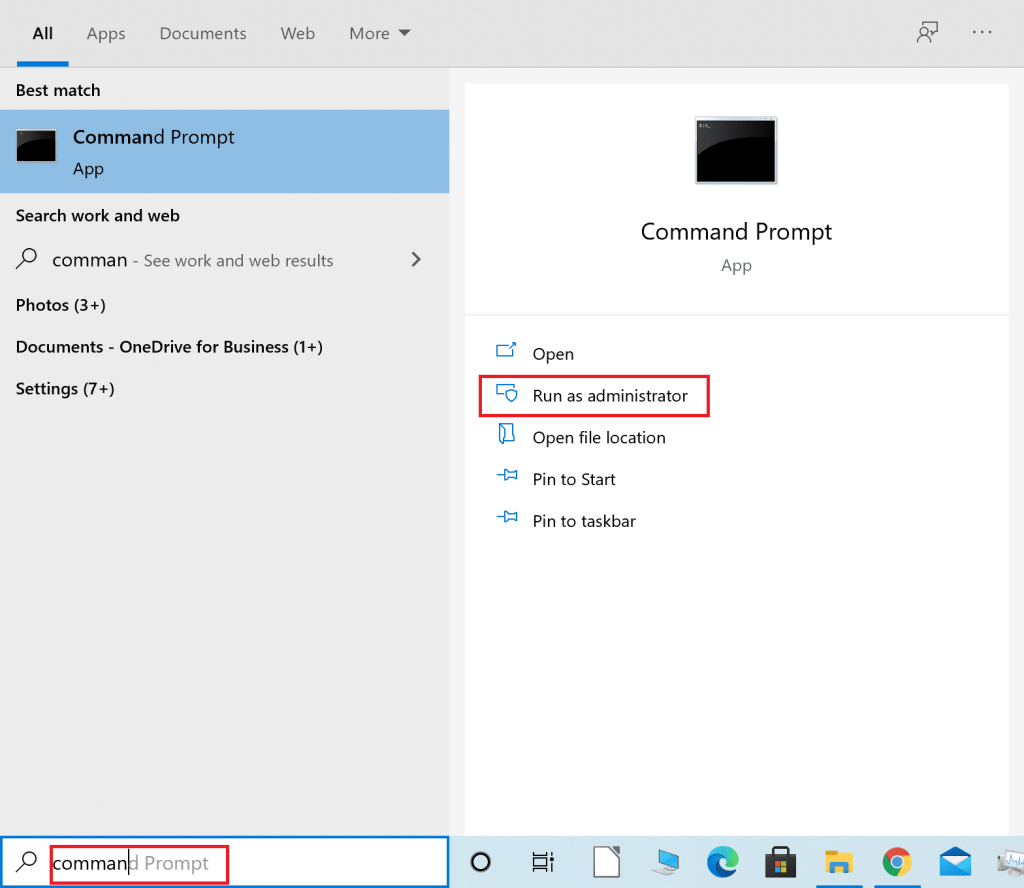
2. Ensuite, tapez netsh winsock reset command dans la fenêtre d'invite de commande et appuyez sur la touche Entrée pour exécuter la commande.

3. Une fois la commande exécutée avec succès, redémarrez votre PC .
Maintenant, lancez le jeu et voyez si vous pouvez corriger l'erreur Fallout 76 déconnecté du serveur. Si votre erreur persiste, vous devez fermer toutes les autres applications sur votre PC qui utilisent la bande passante Internet, comme expliqué ci-dessous.
Lisez aussi : Comment exécuter Fallout 3 sur Windows 10 ?
Il existe diverses applications en cours d'exécution sur l'arrière-plan de votre ordinateur. Ces applications d'arrière-plan sur votre ordinateur peuvent utiliser la bande passante du réseau. C'est peut-être une autre raison de l'erreur de déconnexion de Fallout 76 du serveur. Ainsi, la fermeture de ces applications d'arrière-plan indésirables peut corriger cette erreur. Des applications comme OneDrive, iCloud et des sites Web de streaming comme Netflix, YouTube et Dropbox peuvent utiliser beaucoup de bande passante. Voici comment fermer les processus d'arrière-plan indésirables pour rendre la bande passante supplémentaire disponible pour les jeux.
1. Tapez Task Manager dans la barre de recherche Windows , comme indiqué, et lancez-le à partir du résultat de la recherche.
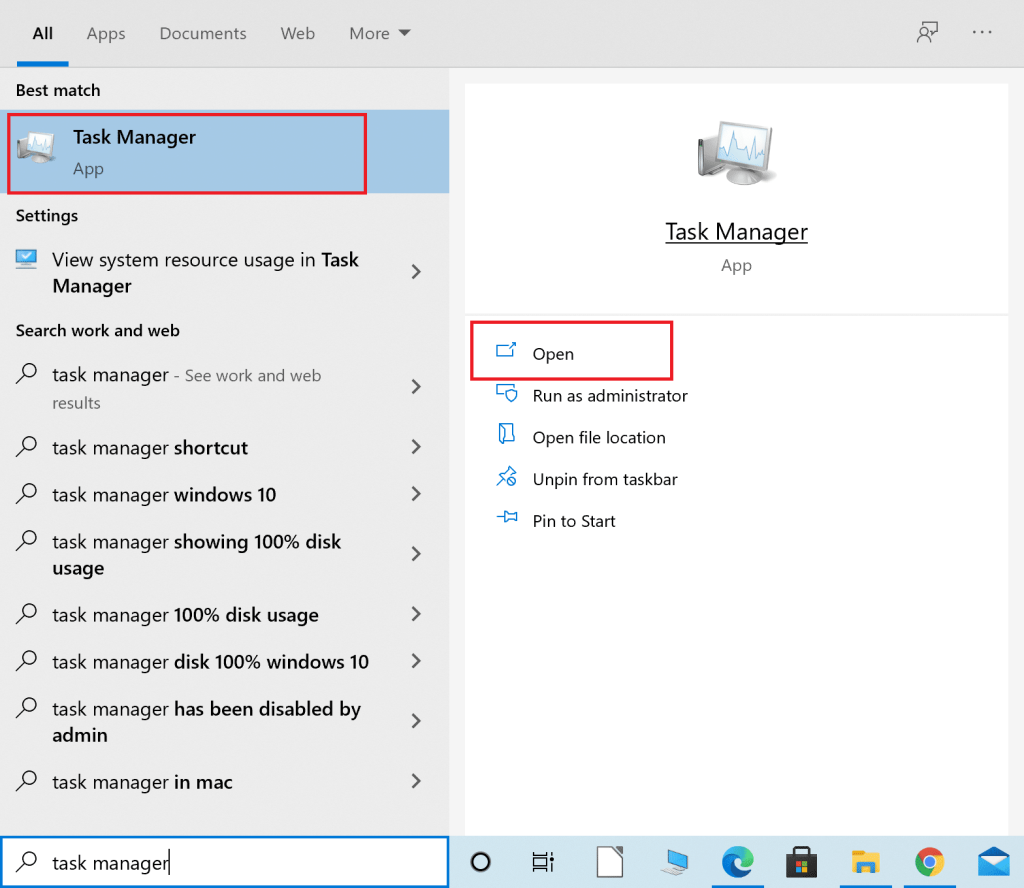
2. Dans l' onglet Processus , sous la section Applications , cliquez avec le bouton droit sur une application utilisant votre connexion réseau.
3. Ensuite, cliquez sur Fin de tâche pour fermer l'application comme indiqué ci-dessous.
Remarque : L'image ci-dessous est un exemple de fermeture de l' application Google Chrome .

4. Répétez le processus pour d'autres applications indésirables en utilisant une connexion Internet.
Maintenant, lancez le jeu et voyez si l'erreur Fallout 76 déconnecté du serveur s'affiche ou non. Si l'erreur s'affiche à nouveau, vous pouvez mettre à jour vos pilotes réseau en suivant la méthode suivante.
Si les pilotes réseau installés sur votre ordinateur de bureau/ordinateur portable Windows sont obsolètes, Fallout 76 aura des problèmes de connexion au serveur. Suivez les étapes indiquées pour mettre à jour vos pilotes réseau.
1. Recherche périphérique Gérer r dans la recherche de Windows bar, vol stationnaire au Gestionnaire de périphériques, et cliquez sur Ouvrir , comme illustré ci - dessous.

2. Ensuite, cliquez sur la flèche vers le bas à côté de Cartes réseau pour le développer.
3. Cliquez avec le bouton droit sur le pilote réseau et cliquez sur Mettre à jour le pilote, comme indiqué.

4. Dans la fenêtre contextuelle, cliquez sur la première option intitulée Rechercher automatiquement les pilotes , comme indiqué ci-dessous.

5. Windows installera automatiquement les mises à jour disponibles. Redémarrez votre PC après l'installation.
Maintenant, vérifiez que le jeu Fallout 76 est en cours de lancement. Sinon, essayez la méthode suivante pour corriger l'erreur Fallout 76 déconnecté du serveur.
Lisez aussi: Correction des mods de Fallout 4 qui ne fonctionnent pas
S'il y a des problèmes liés au DNS ou à l'adresse IP sur votre PC Windows 10, cela peut entraîner la déconnexion de Fallout 76 des problèmes de serveur. Vous trouverez ci-dessous les étapes pour vider le DNS et renouveler l'adresse IP pour corriger l'erreur Fallout 76 déconnecté du serveur.
1. Lancez l'invite de commande en tant qu'administrateur, comme expliqué dans la méthode 2.
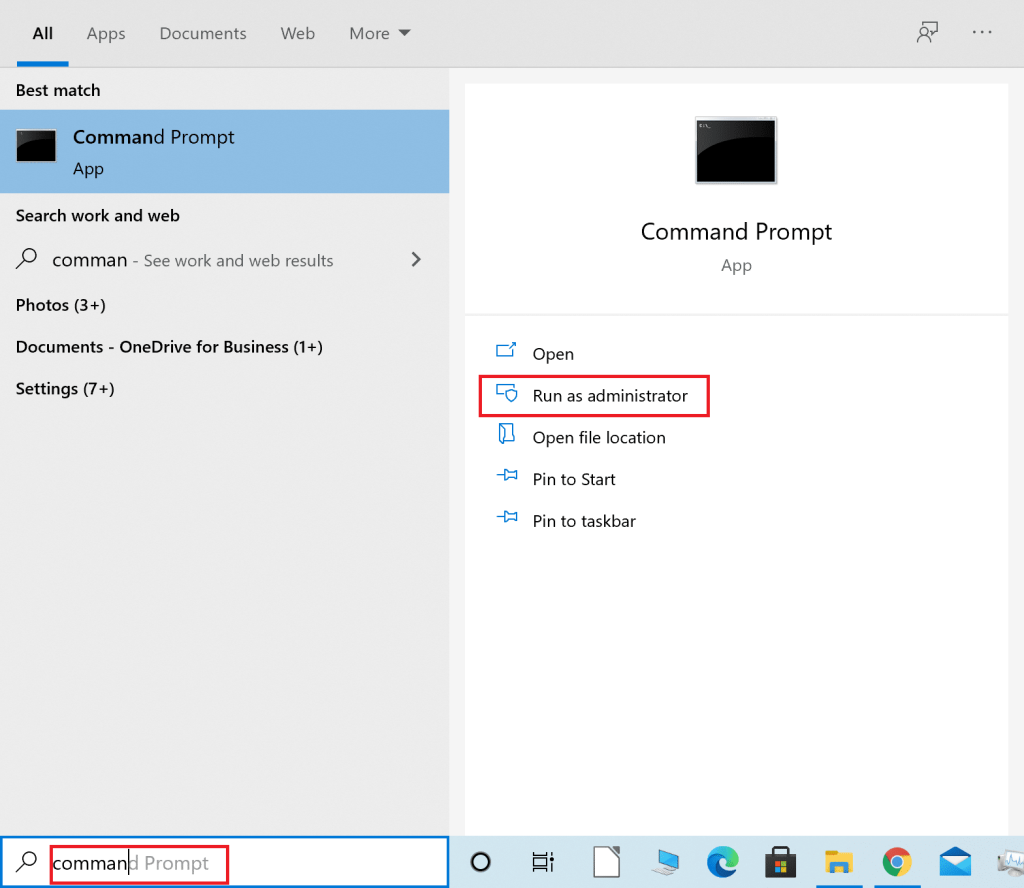
2. Tapez ipconfig /flushdns dans la fenêtre d'invite de commande et appuyez sur Entrée pour exécuter la commande.
Remarque : cette commande est utilisée pour vider le DNS dans Windows 10.

3. Une fois le processus ci-dessus terminé, tapez ipconfig /release et appuyez sur la touche Entrée .

4. Ensuite, tapez ipconfig/renew et appuyez sur Entrée pour renouveler votre IP.
Maintenant, lancez le jeu et vérifiez que l'erreur Fallout 76 déconnecté du serveur a disparu ou non. Si l'erreur persiste, suivez la méthode suivante indiquée ci-dessous.
Si le DNS (Domain Name System) fourni par votre fournisseur d'accès Internet (FAI) est lent ou n'est pas configuré correctement, cela peut entraîner des problèmes avec les jeux en ligne, y compris Fallout 76 déconnecté du serveur. Suivez les étapes indiquées pour basculer vers un autre serveur DNS et, espérons-le, résolvez ce problème.
1. Tapez Panneau de configuration dans la barre de recherche Windows . Cliquez sur Ouvrir , comme illustré ci-dessous.

2. Définissez l' option Afficher par sur Catégorie et cliquez sur Afficher l'état et les tâches du réseau , comme indiqué.
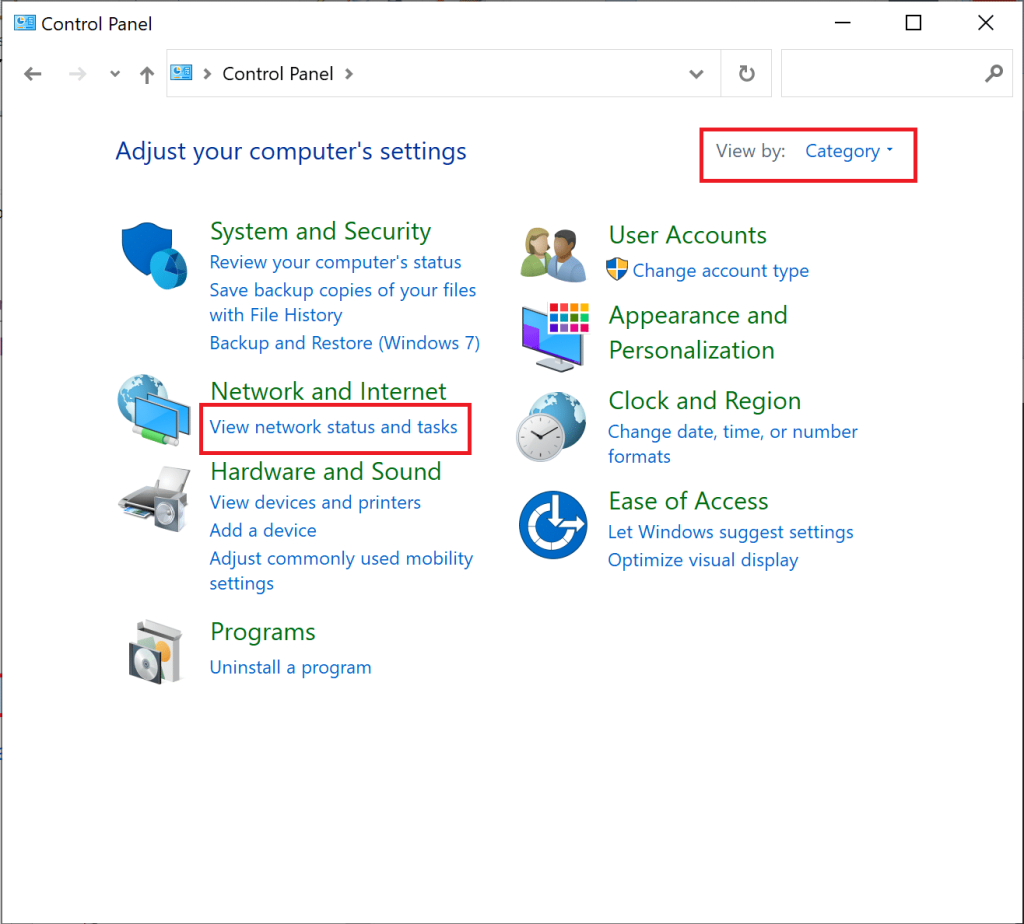
3. Maintenant, cliquez sur l' option Modifier les paramètres de l'adaptateur dans la barre latérale gauche.
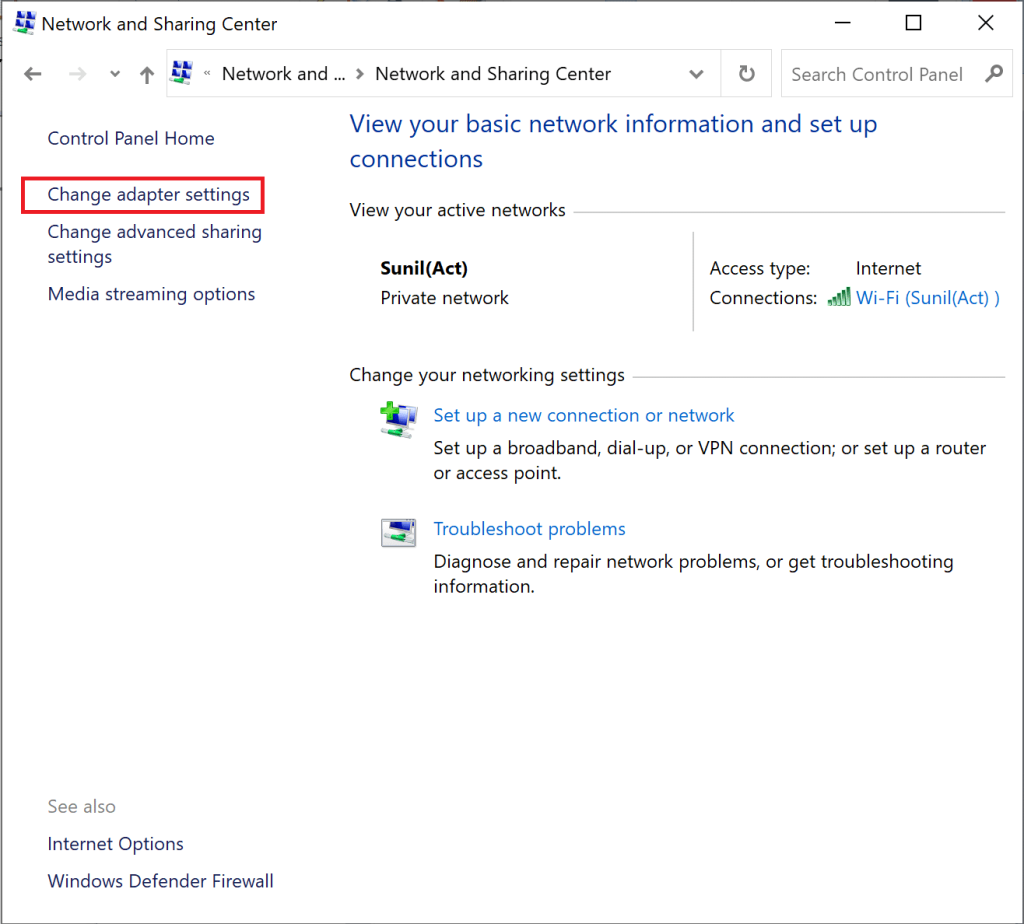
4. Ensuite, faites un clic droit sur votre connexion Internet actuellement active et sélectionnez Propriétés , comme mis en évidence.
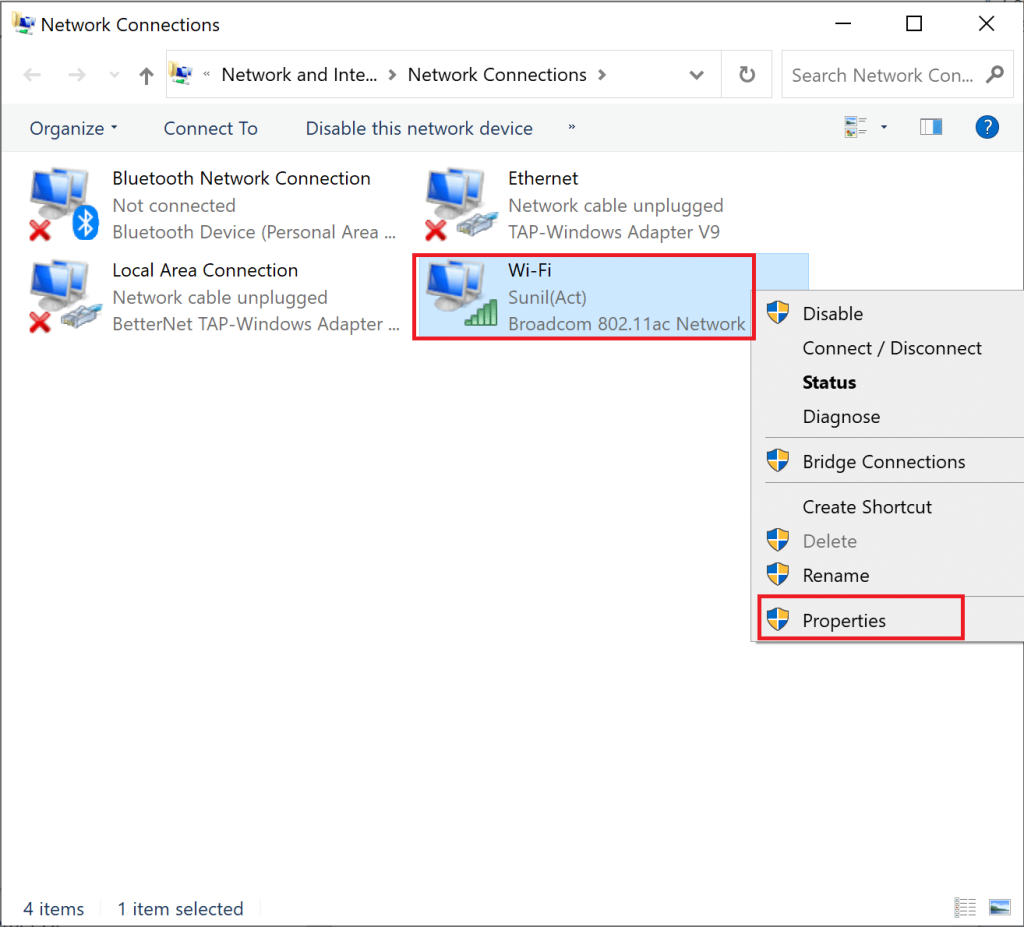
5. Dans la fenêtre Propriétés, double-cliquez sur Internet Protocol Version 4 (TCP/IPv4) .
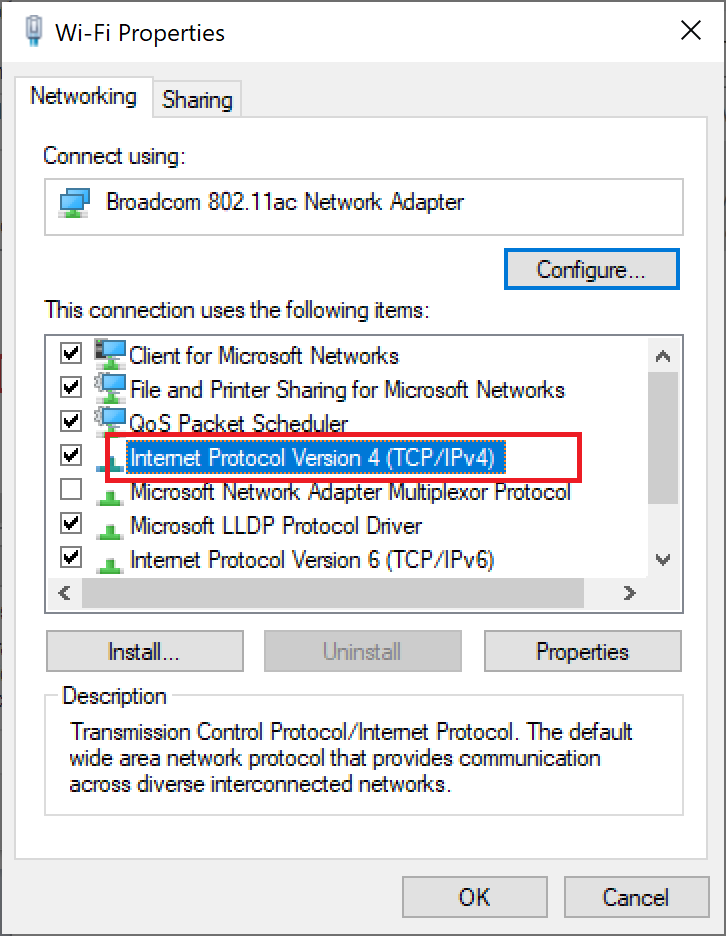
6. Ensuite, cochez les options intitulées Obtenir une adresse IP automatiquement et Utiliser les adresses de serveur DNS suivantes , comme souligné.
6a. Pour le serveur DNS préféré, saisissez l'adresse DNS publique de Google sous la forme : 8.8.8.8
6b. Et, dans le serveur DNS alternatif , entrez l'autre DNS public de Google en tant que : 8.8.4.4
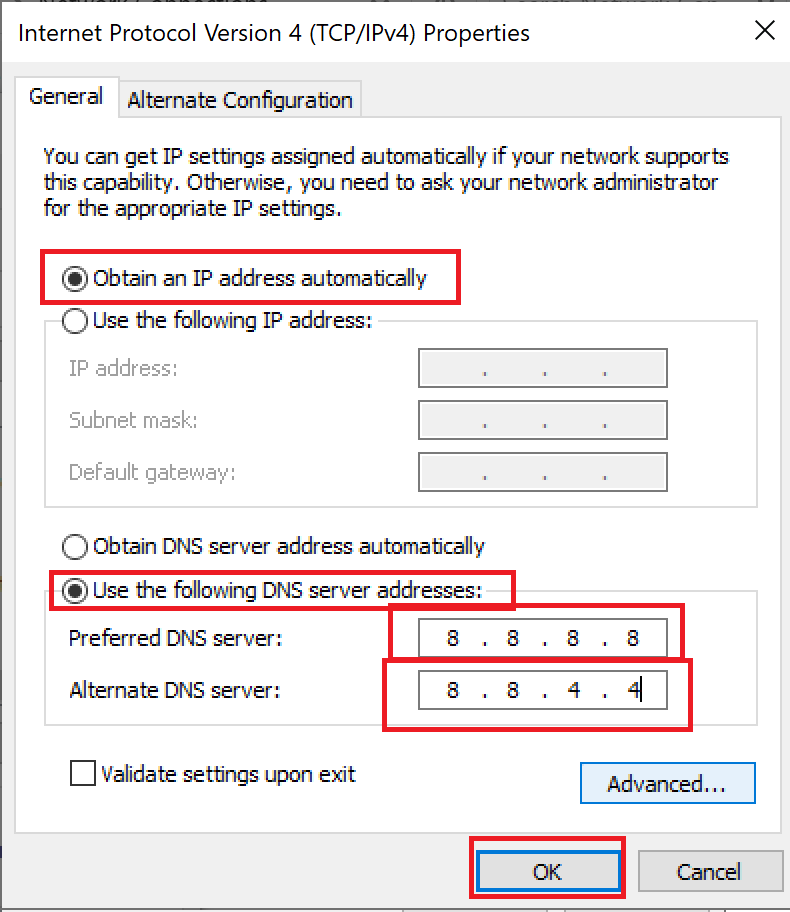
7. Enfin, cliquez sur OK pour enregistrer les modifications et redémarrez votre système.
Conseillé:
Nous espérons que ce guide vous a été utile et pourrait corriger l' erreur de déconnexion de Fallout 76 du serveur . Faites-nous savoir quelle méthode vous convient le mieux. De plus, si vous avez des commentaires ou des suggestions concernant cet article, n'hésitez pas à les déposer dans la section commentaires ci-dessous.
Dans cet article, nous vous expliquerons comment récupérer l'accès à votre disque dur en cas de panne. Suivez-nous !
À première vue, les AirPods ressemblent à n'importe quel autre écouteur sans fil. Mais tout a changé avec la découverte de quelques fonctionnalités peu connues.
Apple a présenté iOS 26 – une mise à jour majeure avec un tout nouveau design en verre dépoli, des expériences plus intelligentes et des améliorations des applications familières.
Craving for snacks but afraid of gaining weight? Dont worry, lets explore together many types of weight loss snacks that are high in fiber, low in calories without making you try to starve yourself.
Rest and recovery are not the same thing. Do you really need rest days when you schedule a workout? Lets find out!
Les étudiants ont besoin d'un ordinateur portable spécifique pour leurs études. Il doit être non seulement suffisamment puissant pour être performant dans la filière choisie, mais aussi suffisamment compact et léger pour être transporté toute la journée.
L'ajout d'une imprimante à Windows 10 est simple, bien que le processus pour les appareils filaires soit différent de celui pour les appareils sans fil.
Comme vous le savez, la RAM est un composant matériel essentiel d'un ordinateur. Elle sert de mémoire pour le traitement des données et détermine la vitesse d'un ordinateur portable ou de bureau. Dans l'article ci-dessous, WebTech360 vous présente quelques méthodes pour détecter les erreurs de RAM à l'aide d'un logiciel sous Windows.
Refrigerators are familiar appliances in families. Refrigerators usually have 2 compartments, the cool compartment is spacious and has a light that automatically turns on every time the user opens it, while the freezer compartment is narrow and has no light.
Wi-Fi networks are affected by many factors beyond routers, bandwidth, and interference, but there are some smart ways to boost your network.
Si vous souhaitez revenir à la version stable d'iOS 16 sur votre téléphone, voici le guide de base pour désinstaller iOS 17 et rétrograder d'iOS 17 à 16.
Le yaourt est un aliment merveilleux. Est-il bon de manger du yaourt tous les jours ? Si vous mangez du yaourt tous les jours, comment votre corps va-t-il changer ? Découvrons-le ensemble !
Cet article présente les types de riz les plus nutritifs et comment maximiser les bienfaits pour la santé du riz que vous choisissez.
Établir un horaire de sommeil et une routine de coucher, changer votre réveil et ajuster votre alimentation sont quelques-unes des mesures qui peuvent vous aider à mieux dormir et à vous réveiller à l’heure le matin.
Get Bathroom Tower Defense Roblox game codes and redeem them for exciting rewards. They will help you upgrade or unlock towers with higher damage.













